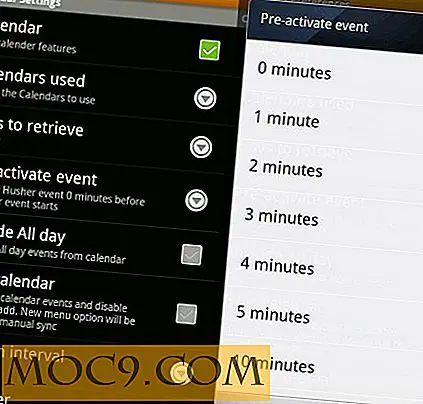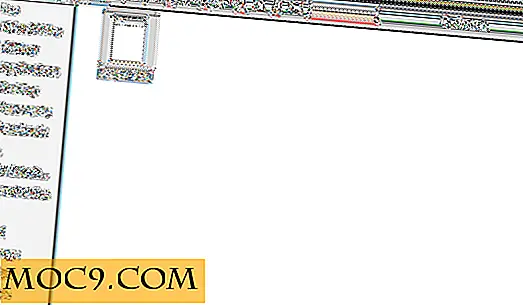5 Erweiterungen, um die Omnibox von Chrome optimal zu nutzen
Wenn Sie Google Chrome verwenden, haben Sie vielleicht bemerkt, dass die "Adressleiste" für mehr als nur das Eintippen von Websites verwendet werden kann. In der Tat haben wir über einige der integrierten Tools gesprochen, die diese Adressleiste enthält. Dies liegt daran, dass die Adressleiste von Chrome nicht nur eine Adressleiste ist. Es ist ein Mehrzweckwerkzeug, mit dem Sie die Produktivität verbessern können. Google nennt diese Leiste die Omnibar, da sie weit mehr ist, als nur den Browser auf eine ausgewählte URL umzuleiten.
Wussten Sie jedoch, dass Sie Chrome auch Erweiterungen hinzufügen können, um die Omnibox zu verbessern? Es gibt ein paar nützliche Tools, die zusätzliche Funktionalität hinzufügen, sodass Sie weniger Zeit mit Optionen und Fenstern verbringen müssen und mehr Zeit haben, um das zu tun, was Sie tun möchten.
1. OmniTab
Fühlen Sie sich mit all den Tabs, die Sie geöffnet haben, festgefahren? Vielleicht sind Sie kein Fan von Jagd durch Ihre Sammlung von offenen Websites, auf der Suche nach dem gewünschten. Wenn dies ein Problem ist, dem Sie regelmäßig gegenüberstehen, kann OmniTab die Arbeit ein wenig erleichtern.
Um es zu aktivieren, installiere zuerst das Addon in Chrome. Sobald die Installation abgeschlossen ist, tippe den Buchstaben "o" in eine leere Omnibar und drücke die Leertaste. OmniTab ist jetzt aktiv - Sie können es erkennen, weil "OmniTab" innerhalb der Omnibar angezeigt wird. Beginnen Sie nun mit der Eingabe des Namens der Website, zu der Sie wechseln möchten, und OmniTab durchsucht Ihre Tabs und zeigt Ihnen eine Liste derjenigen an, die die Kriterien erfüllen. Wählen Sie das, zu dem Sie gehen möchten und Sie werden sofort dorthin gebracht.

2. Bomnibox

Wenn Sie ein begeisterter Firefox-Benutzer sind oder waren, werden Sie in seiner Adressleiste über das handliche Historien-Suchwerkzeug informiert. Geben Sie den Anfang einer URL ein und es wird eine kurze Geschichte dieser Adresse angezeigt, sortiert nach der Häufigkeit, mit der Sie jede Seite besucht haben.
Nutzer, die von Firefox zu Chrome kommen, könnten das Fehlen dieser Funktion beklammern, da Chrome sich mehr darauf konzentriert, Omnibi zu verwenden, um relevante Google-Suchbegriffe zu liefern, als in der jüngeren Vergangenheit. Bomnibox zielt jedoch darauf ab, diese Funktion hinzuzufügen. Geben Sie nach der Installation "$" gefolgt von einem Leerzeichen ein, um Bomnibox zu aktivieren, geben Sie dann die URL einer Website ein und es wird Ihnen ein Verlauf angezeigt, der nach der Anzahl der Treffer auf jeder Seite sortiert ist.
3. Omnibox-Timer

Es ist leicht, die Zeit zu vergessen, während man im Internet surft, Arbeit macht oder auch nur auf Social Media nachholt. Omnibox Timer ermöglicht es Ihnen, einen einfachen Countdown-Timer einzurichten, um Sie an kommende Ereignisse erinnern zu können, alles bequem von der Omnibox aus.
Um es zu aktivieren, geben Sie "tm" in die Omnibox ein, dann ein Leerzeichen. Sie sehen "Omnibox Timer" in der Omnibox. Wenn Sie dies sehen, geben Sie die Zeit ein, für die Sie den Timer einstellen möchten, und fügen Sie "s", "m" oder "h" hinzu, um sie als Sekunden, Minuten oder Stunden zu definieren. Wenn Sie keinen Buchstaben hinzufügen, nimmt das Addon automatisch an, dass es in Minuten ist. Schreiben Sie den Grund für den Countdown, um Sie daran zu erinnern, warum Sie ihn eingerichtet haben. "20m Wäsche holen" zum Beispiel erinnert Sie in zwanzig Minuten daran, dass Ihre Wäsche fertig ist.
4. Senden Sie von Omnibox

Send From Omnibox nutzt den mailto-Befehl des Browsers, um das Senden von E-Mails zu vereinfachen. Nach der Installation können Sie das Addon aktivieren, indem Sie "." Gefolgt von einem Leerzeichen in die Omnibox eingeben.
Einmal aktiviert, ist das Senden einer E-Mail einfach. Geben Sie zuerst die E-Mail-Adresse des Empfängers ein, an den Sie die E-Mail senden möchten. Geben Sie dann die Nachricht ein, die Sie senden möchten. Zum Beispiel: " [email protected] Wie war dein Tag? ". Sobald Sie fertig sind, drücken Sie die Eingabetaste und Chrome erstellt automatisch eine E-Mail mit der von Ihnen angegebenen E-Mail und Nachricht. Von hier aus können Sie die E-Mail bearbeiten oder die Adresse ändern, von der Sie senden, je nachdem, was Sie in Chrome als Standard-Mail-Option festgelegt haben.
5. Omnibox Übersetzer
Wenn Sie häufig mit Fremdsprachen konfrontiert werden, ist es von Vorteil, schnell auf Google Translate von Omnibar aus zugreifen zu können. Omnibox Translator bietet diese Funktion, mit der Sie schnell und effizient eine Übersetzung erhalten, ohne zur Google Übersetzer-Seite navigieren zu müssen.
Nach der Installation des Addons, aktivieren Sie den Übersetzer durch Eingabe von "tr", dann ein Leerzeichen in eine leere Omnibox. Sobald die Omnibox Translator-Box in Omnibar angezeigt wird, geben Sie die zu übersetzende Sprache, die zu übersetzende Sprache und den zu übersetzenden Text ein.
Wenn Sie beispielsweise wissen wollen, was das französische Wort "voiture" bedeutet, tippen Sie "tr", dann ein Leerzeichen und dann "Französisch Englisch". Wenn Sie die Eingabetaste drücken, erscheint ein Popup mit dem übersetzten Wort:

Omnibox Optionen
Während die meisten Chrome-Benutzer die Omnibox zum Suchen und Navigieren auf Webseiten verwenden, können sie viel mehr. Mit Hilfe von Addons können Sie die Omnibox optimal nutzen, indem Sie hilfreiche Funktionen hinzufügen.
Nutzt du Addons für die Omnibox von Chrome? Wenn nicht, werden Sie in Zukunft? Lass es uns wissen.